隨著電腦應用的普及,PDF文檔成為我們日常工作和學習中不可或缺的一部分,在使用Windows 10係統時,我們可能會遇到一個問題:默認的PDF打開方式可能並非我們所希望的Adobe Acrobat。如何設置Windows 10係統中的PDF默認打開方式為Adobe Acrobat呢?在本文中我們將為您提供詳細的操作步驟,幫助您輕鬆解決這一問題。無論您是初次使用Windows 10係統,還是希望更換默認的PDF打開方式,本文都將為您提供實用的指導。
方法如下:
1.打開設置,點擊進入【應用】。
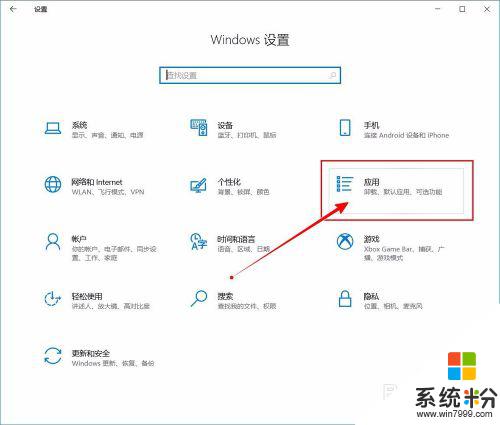
2.進入後,選擇【默認應用】。
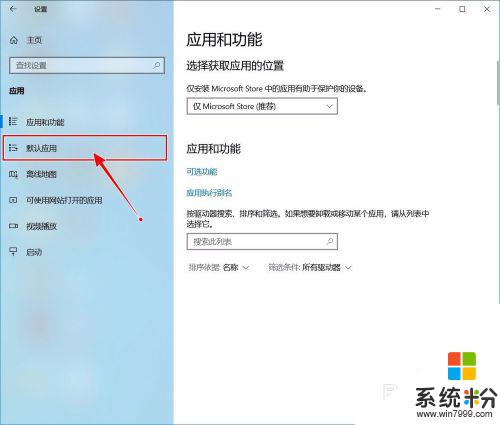
3.然後在右側找到並點擊【按文件類型指定默認應用】。
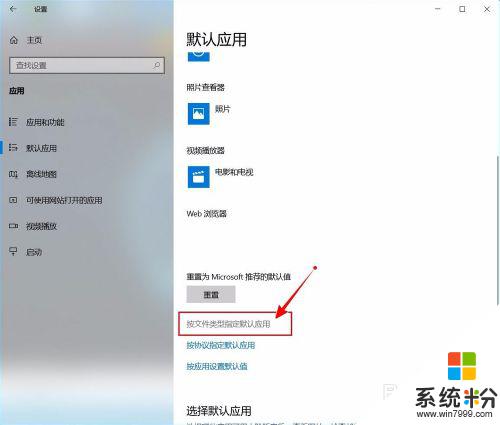
4.進入後,下拉找到.pdf文件類型,點擊當前默認打開的應用。
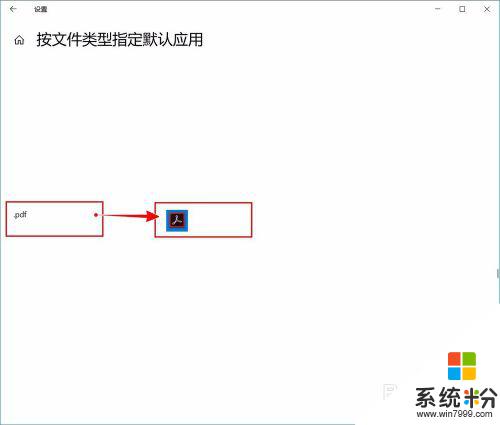
5.然後選擇需要設置的默認打開方式即可。
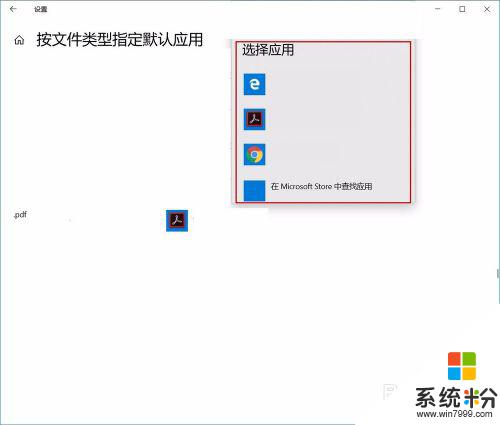
以上是關於如何設置電腦默認打開PDF的全部內容,如果您遇到相同問題,可以參考本文中介紹的步驟進行修複,希望對大家有所幫助。
win10相關教程